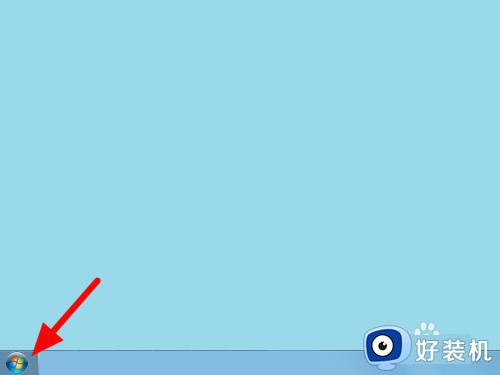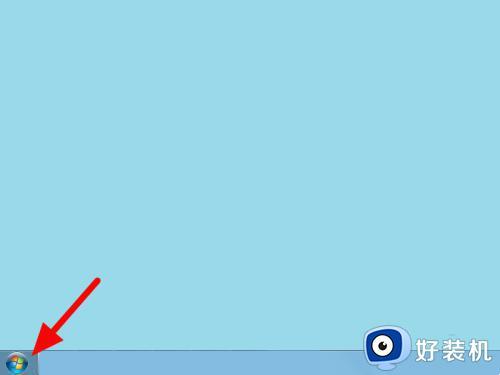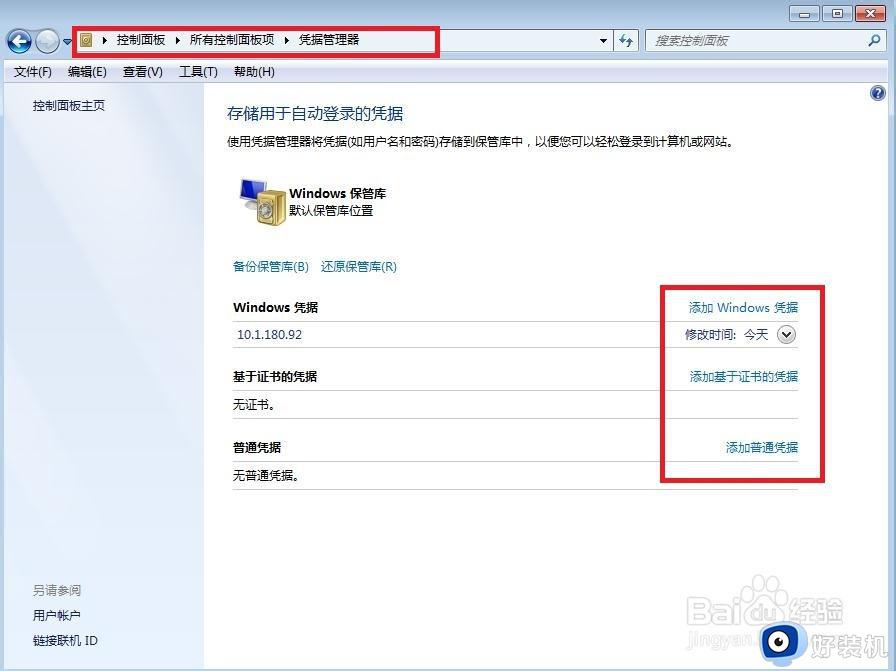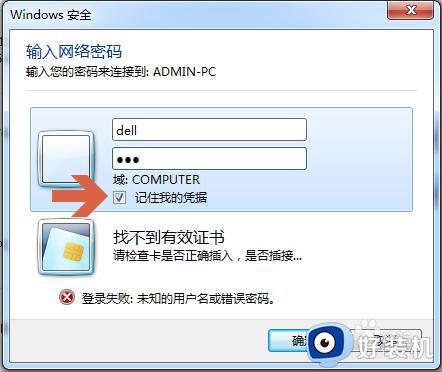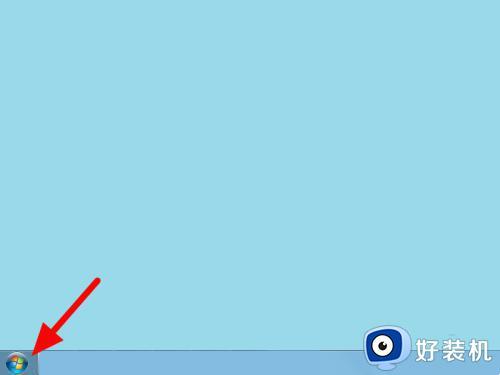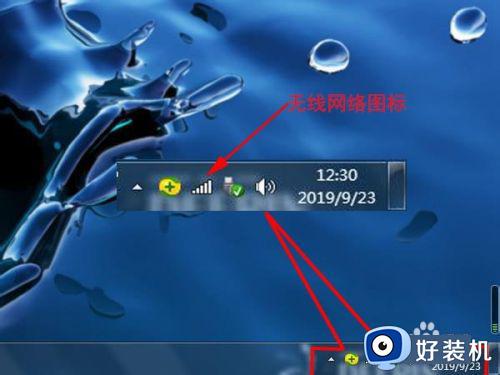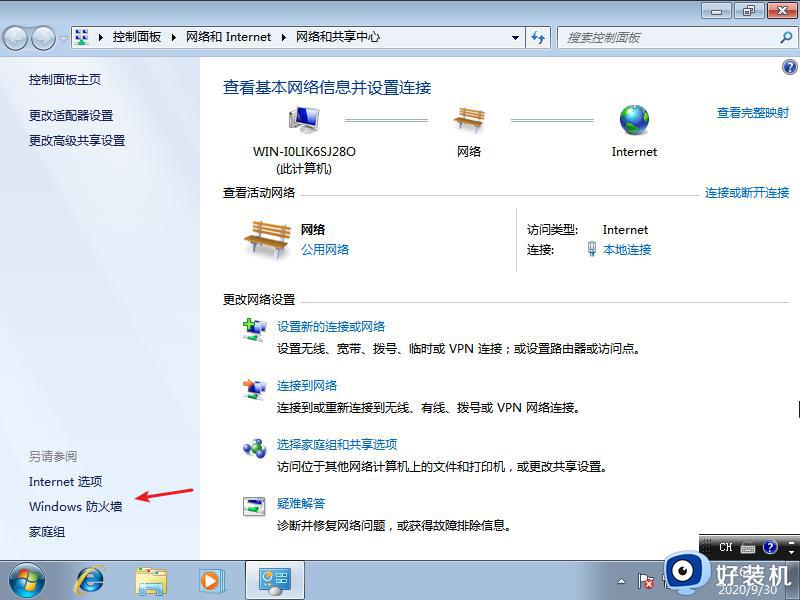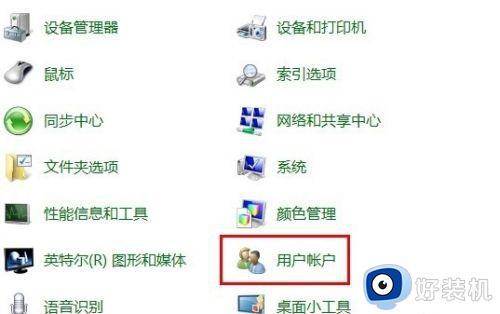win7怎么取消网络凭据账户和密码 win7输入网络凭据的用户名和密码怎么关闭
时间:2024-04-18 16:21:01作者:huige
很多人为了方便共享文件夹,都会加入局域网中进行共享,可是有不少win7系统用户发现每次打开共享文件都会提示网络凭据账户和密码,很是麻烦,所以很多人想知道win7怎么取消网络凭据账户和密码呢?针对这个问题,接下来给大家详细介绍一下win7输入网络凭据的用户名和密码的关闭方法。
具体方法:
1、打开网络和共亨中心->更改高级共亨设置(注意当前活动的网络类型是公用网络还是家庭网络)->“启用网络发现”、启用”文件和打印机共亨”、“关闭密码保护 共亨”。
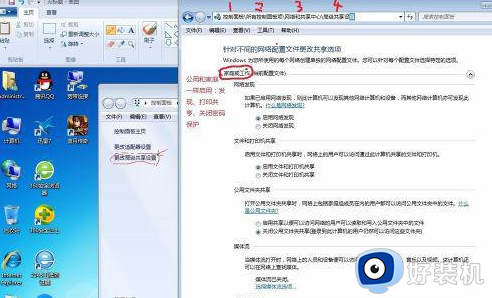
2、右击开始菜单,点“运行”输入“gpedit.msc后按回车键,依次点计算机配置->本地策略->安全选项->找到”设置网络安全LAND管理器“打开选择”发送LM和NTLM响应。确定。
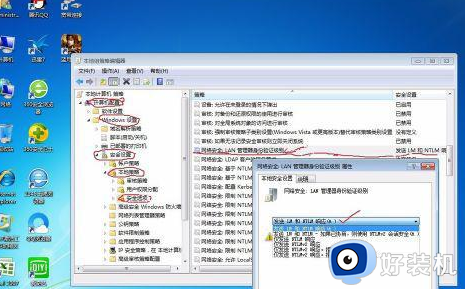
3、找到“来宾账启状态”打开并启用,“重命名来宾账”随便改一个名上去,最后禁用“使用空密码的本地账户只允许进控制台登陆”。
这样设置完了就可以从其电脑登陆进入WIN7 电脑而不用输入 凭据了,直接登入连接打印。
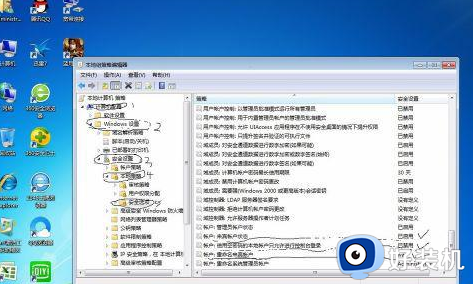
关于win7输入网络凭据的用户名和密码怎么关闭的详细内容就给大家介绍到这里了,有需要的用户们可以参考上述方法步骤来进行关闭,希望帮助到大家。